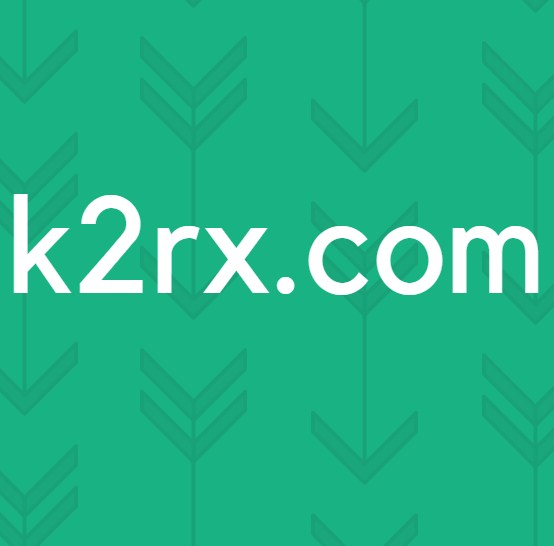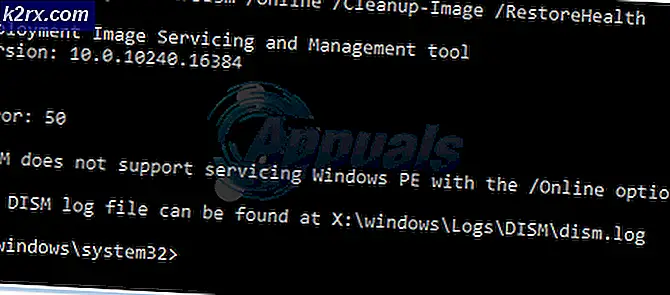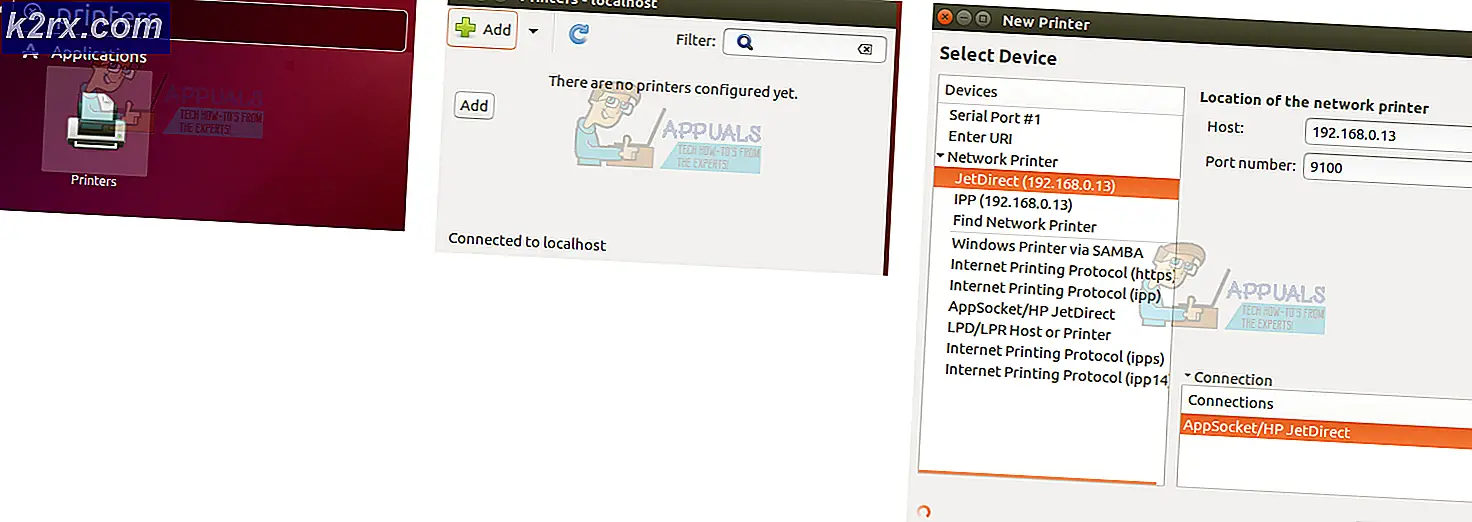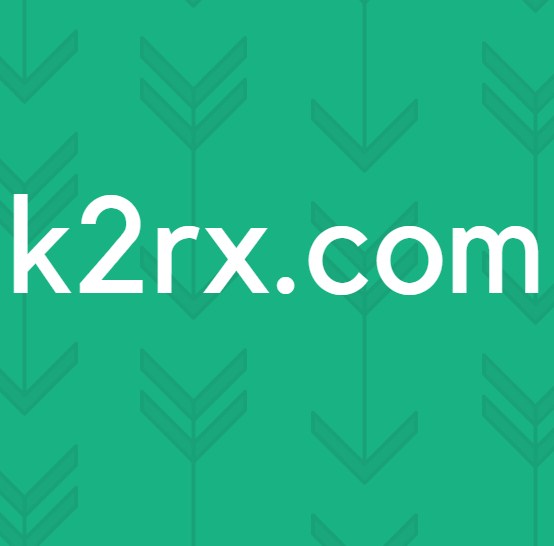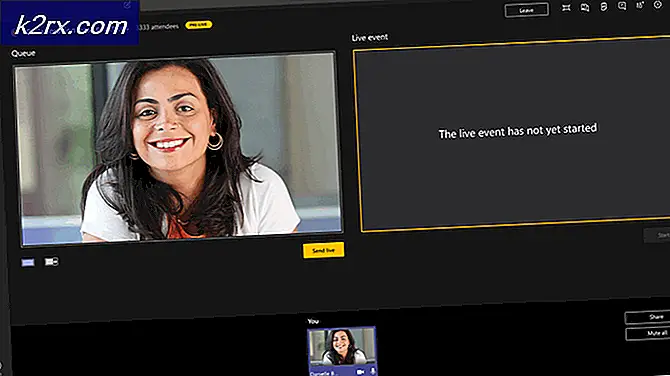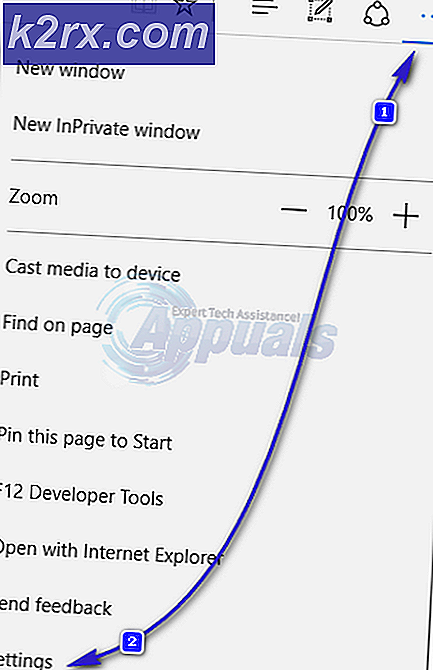แก้ไข: การตั้งค่า Radeon ไม่พร้อมใช้งานในขณะนี้
Radeon เป็นผลิตภัณฑ์คอมพิวเตอร์ยี่ห้อหนึ่งซึ่งรวมถึงหน่วยประมวลผลกราฟิกหน่วยความจำเข้าถึงโดยสุ่มซอฟต์แวร์ดิสก์ RAM และไดรฟ์โซลิดสเทตที่ผลิตโดย Radeon Technologies Group (เดิมชื่อ AMD Vision) ซึ่งเป็นแผนกหนึ่งของ Advanced Micro Devices แบรนด์นี้เปิดตัวในปี 2543 โดย ATI Technologies ซึ่ง AMD เข้าซื้อกิจการในปี 2549
อย่างไรก็ตามเมื่อเร็ว ๆ นี้มีรายงานข้อผิดพลาดมากมายขณะพยายามเปิดการตั้งค่า AMD Radeon ซอฟต์แวร์แสดงข้อความ“ไม่สามารถใช้การตั้งค่า Radeon ได้ในขณะนี้ โปรดลองอีกครั้งหลังจากเชื่อมต่อ“. ปัญหานี้ส่วนใหญ่ดูเหมือนว่าจะส่งผลกระทบต่อผู้ใช้ที่ติดตั้งชุดไดรเวอร์ใหม่หรือสำเนาของ windows ทั้งหมดและเป็นปัญหาที่เกี่ยวข้องกับไดรเวอร์ ในบทความนี้เราจะแจ้งให้คุณทราบเกี่ยวกับสาเหตุบางประการของปัญหานี้และพยายามอย่างดีที่สุดเพื่อให้คุณได้รับแนวทางแก้ไขอย่างเป็นขั้นเป็นตอน
สาเหตุข้อผิดพลาด“ การตั้งค่า Radeon ไม่พร้อมใช้งานในขณะนี้” คืออะไร?
สาเหตุของข้อผิดพลาดมักไม่ได้ระบุไว้และอาจเกิดจากการกำหนดค่าทั่วไปบางส่วนที่ผิดพลาดซึ่งบางส่วนอาจเกิดขึ้น
เมื่อคุณมีความเข้าใจพื้นฐานเกี่ยวกับลักษณะของปัญหาแล้วเราจะดำเนินการแก้ไขต่อไป
โซลูชันที่ 1: การติดตั้งไดรเวอร์ใหม่
ในขั้นตอนนี้เราจะทำการติดตั้งไดรเวอร์ GPU ใหม่ทั้งหมดซึ่งจะทำให้แน่ใจว่าได้กำจัดไดรเวอร์ที่เสียหายและเราจะติดตั้งไดรเวอร์ล่าสุดจากเว็บไซต์ทางการของ AMD สำหรับสิ่งนั้น
- ดาวน์โหลด Display Driver Uninstaller จากที่นี่
- หลังจากนั้น แยกมัน และเปิดโฟลเดอร์ที่แตกไฟล์
- ภายในโฟลเดอร์คลิกที่ “ DisplayDriverUninstaller.exe”
- ขอแนะนำให้คุณ บูต เข้าไปใน โหมดปลอดภัย อย่างไรก็ตามก่อนกระบวนการนี้หากคุณยังไม่ได้บูตเข้าสู่อารมณ์ที่ปลอดภัยเมื่อคุณเรียกใช้“ .exe” คุณจะเห็นคำเตือนง่ายๆ ปิดมัน โดยคลิกที่ปุ่ม“ x” ที่มุมขวาบนของข้อความเตือน
- หลังจากนั้นที่ด้านซ้ายบนให้เลือกไฟล์ "ตัวเลือก" แท็บ
- ภายใต้แท็บนั้นคุณจะต้องระบุการตั้งค่าบางอย่างสำหรับไฟล์ ถอนการติดตั้งใหม่ทั้งหมด เพื่อให้แน่ใจว่าได้ทำเครื่องหมายในช่องทั้งหมด
- ตอนนี้จะเลือกไฟล์ ผู้จำหน่าย GPU จากช่องแบบเลื่อนลงทางด้านขวา
- หลังจากนั้นคุณจะเห็นวิธีการล้างข้อมูลบางอย่างที่เราแนะนำให้คุณเลือกไฟล์ ทำความสะอาดและอย่ารีสตาร์ท หนึ่ง
- นี้จะสมบูรณ์ ถอนการติดตั้ง ไดรเวอร์ GPU ของคุณและลบรายการรีจิสตรีทั้งหมด
- ตอนนี้เปิดไฟล์ เว็บไซต์อย่างเป็นทางการของ AMD จากที่นี่
- เลือกของคุณ รุ่น GPU และคลิกที่ ส่ง
- สิ่งนี้จะนำคุณไปยังหน้าอื่นที่นั่นเลือกของคุณ ระบบปฏิบัติการ และคลิกที่ ดาวน์โหลด
- หลังจากดาวน์โหลดซอฟต์แวร์แล้วให้คลิกที่มันและ ติดตั้ง
ลองเปิดการตั้งค่า Radeon ทันทีหากปัญหาเกิดจากความเสียหายของไดรเวอร์ควรได้รับการแก้ไขในตอนนี้
โซลูชันที่ 2: การเปลี่ยนเวอร์ชันไดรเวอร์
บางครั้งอาจเป็นไปได้ว่าไดรเวอร์ Radeon ล่าสุดอาจไม่เข้ากันได้กับ GPU ที่คุณใช้ดังนั้นในขั้นตอนนี้เราจะเลือกไดรเวอร์เฉพาะและดูว่าอันไหนทำงานได้ดีที่สุดกับ GPU ของคุณสำหรับสิ่งนั้น
- ถอนการติดตั้งไดรเวอร์ตามคำแนะนำในโซลูชันแรก
- หลังจากที่คุณถอนการติดตั้งไดรเวอร์ของคุณสำเร็จแล้วให้เปิดเว็บไซต์ AMD อย่างเป็นทางการและเลือก GPU ของคุณที่จะสร้างและเวอร์ชัน Windows
- คราวนี้แทนที่จะติดตั้งด้านบนให้ไปที่อันเก่าที่สุดแล้วติดตั้ง
- หากไดรเวอร์นั้นใช้งานได้ให้ทำการอัปเกรดทีละตัวจนกว่าคุณจะไปถึงตัวที่ใช้งานไม่ได้ ให้ถอนการติดตั้งและย้ายไปยังตัวสุดท้ายที่ใช้งานได้
- ตอนนี้เพื่อปิดการใช้งาน windows จากการอัปเดตไดรเวอร์โดยอัตโนมัติ
- กด Windows + R พิมพ์“ gpedit.msc” แล้วกดตกลง
- ภายใต้แผงการกำหนดค่าคอมพิวเตอร์ดับเบิลคลิกที่เทมเพลตการดูแลระบบ
- ตอนนี้ไปที่ระบบ> การติดตั้งอุปกรณ์> ข้อ จำกัด ในการติดตั้งอุปกรณ์
- ตอนนี้ที่ด้านขวามือของหน้าต่างดับเบิลคลิกที่“ ป้องกันการติดตั้งอุปกรณ์ที่ตรงกับรหัสอุปกรณ์เหล่านี้”
- ป๊อปอัปปรากฏขึ้นให้เลือกเปิดใช้งานและคลิกที่แสดง
- พิมพ์ Hardware ID ของ GPU ของคุณแล้วคลิก OK
(คุณสามารถค้นหา ID ของ GPU ได้โดยไปที่ Device Manager > [your device] > Properties > Details > Hardware IDs) - คลิกที่สมัคร
เพื่อให้แน่ใจว่า Windows จะไม่อัปเดตไดรเวอร์ของคุณโดยอัตโนมัติเป็นไดรเวอร์ที่ใช้งานไม่ได้ นอกจากนี้หากขั้นตอนนี้ไม่สามารถแก้ปัญหาของคุณได้ให้ติดตั้ง Windows ใหม่และลองติดตั้งไดรเวอร์ของคุณในสิ่งนั้น